黑马程序员java学习—GUI(图形用户界面)
2013-06-16 17:37
507 查看
一、概述:
GUI:Graphical User Interface(图形用户接口)。
用图形的方式,来显示计算机操作的界面,这样更方便更直观。
CLI:Command line User Interface (命令行用户接口)
就是常见的Dos命令行操作。
需要记忆一些常用的命令,操作不直观。
Java为GUI提供的对象都存在java.Awt和javax.Swing两个包中。
Awt和Swing 的区别
Java.awt :Abstract Window Toolkit(抽象窗口工具包),需要调用本地系统方法实现功能。属于重量级控件。对本地系统的依赖性比较高。
Javax.swing:在Awt的基础上,建立的一套图形界面系统。其中提供了更多的组建,而且完全由java实现。增强了移植性,属于轻量级控件。
二、继承关系图
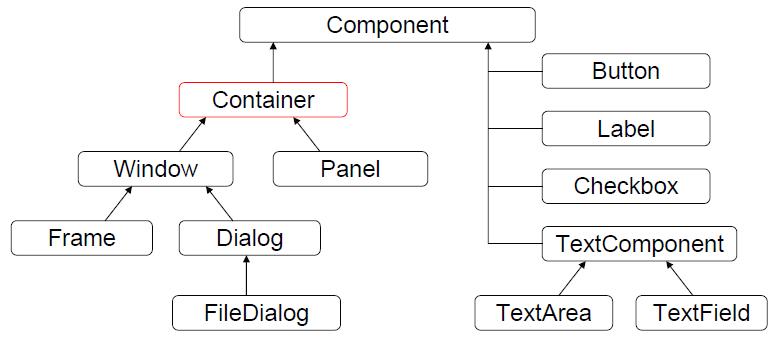
Component
|-----Container:一个容器,是一个特殊的组件,该组件可以通过add方法将其他的组件添加进来。实际是内置了集合。
Container
|-----Window
|---Frame 框架
|---Dialog 对话框
布局:容器中的组件的排放方式就是布局
三、常见的布局管理器:
FlowLayout(流式布局管理器)
|---从左到右的顺序排列。
|---Panel默认的布局管理器。
BorderLayout(边界布局管理器)
|---东,南,西,北,中
|---Frame默认的布局管理器。
GridLayout(网格布局管理器)
|---规则的矩阵
CardLayout(卡片布局管理器)
|---选项卡
GridBagLayout(网格包布局管理器)
|---非规则的矩阵
四、建立一个简单的窗体:
Container常用子类:Window Panel(面板, 不能单独存在。)
Window常用子类:Frame Dialog
简单的窗体创建过程:
Frame f = new Frame(“my window”);//创建窗体
f.setLayout(new FlowLayout());//设置布局
f.setSize(500,400);//设置窗体大小
f.setLocation(300,200);//设置窗体出现在屏幕的位置
Button but = new Button("new button");//创建其他组件,比如按钮
f.add(but);//将其他组件添加到窗体中
f.setVisible(true);//设置窗体可见
五:事件监听机制:事件源(组件)、事件(Event)、监听器(Listener)、事件处理方式(引发事件后处理方式)。
流程图:

1、确定事件源(容器或组件)
2、通过事件源对象的addXXXListener()方法将侦听器注册到该事件源上。
3、该方法中接收XXXListener的子类对象,或者XXXListener的子类XXXAdapter的子类对象。
4、一般用匿名内部类来表示。
5、在覆盖方法的时候,方法的参数一般是XXXEvent类型的变量接收。
6、事件触发后会把事件打包成对象传递给该变量。(其中包括 事件源对象。通过getSource()或者,getComponent()获取。)
六、练习:定义一个窗体,在窗体中添加一个按钮具备关闭该窗体的功能。
代码如下:
七、菜单的继承体系:

MenuBar,Menu,MenuItem
先创建菜单条,再创建菜单,每一个菜单 中建立菜单项。
也可以菜单添加到菜单中,作为子菜单。
通过setMenuBar()方法,将菜单添加到Frame中。
练习:完成一个菜单窗口的创建。
代码如下:
GUI:Graphical User Interface(图形用户接口)。
用图形的方式,来显示计算机操作的界面,这样更方便更直观。
CLI:Command line User Interface (命令行用户接口)
就是常见的Dos命令行操作。
需要记忆一些常用的命令,操作不直观。
Java为GUI提供的对象都存在java.Awt和javax.Swing两个包中。
Awt和Swing 的区别
Java.awt :Abstract Window Toolkit(抽象窗口工具包),需要调用本地系统方法实现功能。属于重量级控件。对本地系统的依赖性比较高。
Javax.swing:在Awt的基础上,建立的一套图形界面系统。其中提供了更多的组建,而且完全由java实现。增强了移植性,属于轻量级控件。
二、继承关系图
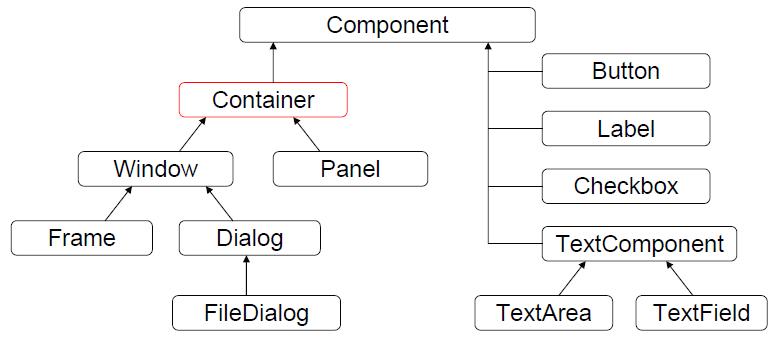
Component
|-----Container:一个容器,是一个特殊的组件,该组件可以通过add方法将其他的组件添加进来。实际是内置了集合。
Container
|-----Window
|---Frame 框架
|---Dialog 对话框
布局:容器中的组件的排放方式就是布局
三、常见的布局管理器:
FlowLayout(流式布局管理器)
|---从左到右的顺序排列。
|---Panel默认的布局管理器。
BorderLayout(边界布局管理器)
|---东,南,西,北,中
|---Frame默认的布局管理器。
GridLayout(网格布局管理器)
|---规则的矩阵
CardLayout(卡片布局管理器)
|---选项卡
GridBagLayout(网格包布局管理器)
|---非规则的矩阵
四、建立一个简单的窗体:
Container常用子类:Window Panel(面板, 不能单独存在。)
Window常用子类:Frame Dialog
简单的窗体创建过程:
Frame f = new Frame(“my window”);//创建窗体
f.setLayout(new FlowLayout());//设置布局
f.setSize(500,400);//设置窗体大小
f.setLocation(300,200);//设置窗体出现在屏幕的位置
Button but = new Button("new button");//创建其他组件,比如按钮
f.add(but);//将其他组件添加到窗体中
f.setVisible(true);//设置窗体可见
五:事件监听机制:事件源(组件)、事件(Event)、监听器(Listener)、事件处理方式(引发事件后处理方式)。
流程图:

1、确定事件源(容器或组件)
2、通过事件源对象的addXXXListener()方法将侦听器注册到该事件源上。
3、该方法中接收XXXListener的子类对象,或者XXXListener的子类XXXAdapter的子类对象。
4、一般用匿名内部类来表示。
5、在覆盖方法的时候,方法的参数一般是XXXEvent类型的变量接收。
6、事件触发后会把事件打包成对象传递给该变量。(其中包括 事件源对象。通过getSource()或者,getComponent()获取。)
六、练习:定义一个窗体,在窗体中添加一个按钮具备关闭该窗体的功能。
代码如下:
import java.awt.*;
import java.awt.event.*;
class FrameDemo
{
//定义该图形中所需的组件的引用。
private Frame f;
private Button but;
FrameDemo()
{
init();
}
public void init()
{
f = new Frame("my frame");//对frame进行基本设置。
f.setBounds(300,100,600,500);
f.setLayout(new FlowLayout());
but = new Button("my button");
f.add(but);//将组件添加到frame中
myEvent();//加载一下窗体上事件。
f.setVisible(true);//显示窗体;
}
private void myEvent()
{
f.addWindowListener(new WindowAdapter()
{
public void windowClosing(WindowEvent e)
{
System.exit(0);
}
});//添加监听器,传入一个具体监听器对象。
//让按钮具备退出程序的功能
/*
按钮就是事件源。
那么选择哪个监听器呢?
通过关闭窗体示例了解到,想要知道哪个组件具备什么样的特有监听器。
需要查看该组件对象的功能。
通过查阅button的描述。发现按钮支持一个特有监听addActionListener。
*/
but.addActionListener(new ActionListener()
{
private int count = 1;
public void actionPerformed(ActionEvent e)
{
Button b = (Button)e.getSource();
Frame f1 = (Frame)b.getParent();
f1.add(new Button("button-"+count++));
f1.validate();
}
});
}
public static void main(String[] args)
{
new FrameDemo();
}
}七、菜单的继承体系:

MenuBar,Menu,MenuItem
先创建菜单条,再创建菜单,每一个菜单 中建立菜单项。
也可以菜单添加到菜单中,作为子菜单。
通过setMenuBar()方法,将菜单添加到Frame中。
练习:完成一个菜单窗口的创建。
代码如下:
import java.awt.*;
import java.awt.event.*;
class MyMenuDemo
{
private Frame f;
private MenuBar mb;
private Menu m,subMenu;
private MenuItem closeItem,subItem;
MyMenuDemo()
{
init();
}//构造函数
public void init()
{
f = new Frame("my window");
f.setBounds(300,100,500,600);
f.setLayout(new FlowLayout());//流式布局
mb = new MenuBar();//菜单栏初始化
m = new Menu("文件");//菜单初始化
subMenu = new Menu("子菜单");//子菜单初始化
subItem = new MenuItem("子条目");
closeItem = new MenuItem("退出");
subMenu.add(subItem);
m.add(subMenu);
m.add(closeItem);//菜单添加菜单项
mb.add(m);//菜单栏添加菜单
f.setMenuBar(mb);//菜单栏设置进窗口
myEvent();//调用监听事件
f.setVisible(true);//设置窗口可见
}
private void myEvent()
{
closeItem.addActionListener(new ActionListener()
{
public void actionPerformed(ActionEvent e)
{
System.exit(0);
}
});
f.addWindowListener(new WindowAdapter()
{
public void windowClosing(WindowEvent e)
{
System.exit(0);
}
});
}
public static void main(String[] args)
{
new MyMenuDemo();
}
}相关文章推荐
- 黑马程序员—20—java基础:有关GUI图形用户界面学习笔记和学习心得体会
- 黑马程序员—java基础学习--GUI( 图形用户界面 )
- 黑马程序员__JAVA基础__GUI(图形用户界面)
- 学习笔记9—JAVA高级视频03_图形用户界面GUI
- 黑马程序员Java培训、Android培训_第8讲GUI/图形用户界面-2
- 黑马程序员_Java学习日记18_GUI
- 黑马程序员Java培训、Android培训_第8讲GUI/图形用户界面-3
- 黑马程序员--java基础 GUI画图学习日志
- 黑马程序员——java学习13(毕22)——GUI
- 黑马程序员--Java基础学习(GUI图形化界面)第二十二天
- 黑马程序员--java--图形用户界面GUI
- 黑马程序员 【】java学习之路——GUI开始简析二
- 黑马程序员——Java基础---GUI(图形用户界面)
- 黑马程序员——Java高级教程3_图形用户界面GUI
- 黑马程序员Java培训、Android培训_第8讲GUI/图形用户界面-5
- 黑马程序员--GUI界面编程--java学习日记9(基础知识)
- 黑马程序员Java学习日记(7)GUI
- 黑马程序员Java培训、Android培训_第8讲GUI/图形用户界面-4
- 黑马程序员_关于java GUI的学习
- 黑马程序员——【Java基础】——GUI(图形用户界面)
